
- •Оглавление
- •Введение
- •Обработка компьютерных изображений
- •Виды компьютерной графики
- •Растровая графика
- •Векторная графика
- •Растровая и векторная графика
- •Фрактальная графика
- •Трехмерная графика
- •Палитры компьютерных графических изображений
- •Форматы графических файлов
- •Классификация и примеры графических редакторов
- •Технология обработки текстовой информации
- •Основы подготовки документов в текстовых редакторах (процессорах)
- •Виды текстовых редакторов
- •Основные понятия и основы работы с текстовым процессором word1
- •Структура интерфейса
- •Редактирование текста в программе Word
- •Понятие фрагмента текста и операции над ним
- •Форматирование текста
- •Дополнительные возможности
- •Технология обработки табличной информации
- •Понятие, история создания и функции электронных таблиц
- •Виды табличных процессоров
- •Основы работы с электронной таблицей
- •Интерфейс электронной таблицы
- •Данные в ячейках электронной таблицы
- •Понятие адресации ячеек
- •Форматирование в электронной таблице
- •Возможности электронных таблиц по графическому представлению данных
- •Фильтрация и сортировка данных в эт
- •Базы данных и системы управления базами данных
- •Основные понятия
- •Виды моделей данных
- •Ф Рис. 4.4. Пример отношения многие-ко-многим ункциональные возможности субд
- •Основы технологии работы в субд
- •Типовая структура интерфейса
- •Создание структуры таблиц бд
- •Ввод и редактирование данных
- •Обработка данных, содержащихся в таблицах
- •Вывод информации из базы данных
- •Использованная литература
- •410034, Саратов, ул. Соколовая, 339
-
Виды табличных процессоров
Табличные процессоры можно классифицировать по типу операционной системы, под управлением которой они работают. По этому признаку их делят на:
-
электронные таблицы под ОС MS DOS (Quattro Pro, электронные таблицы прикладного пакета Мастер);
-
электронные таблицы под ОС Windows (Microsoft Excel, OpenOffice Calc);
-
электронные таблицы под ОС Linux (KSpread, Gnumeric).
Д
Таблица
Gnumeric Таблица
OpenOffice Calc
Рис. 3.1. Пример
интерфейсов ЭТ
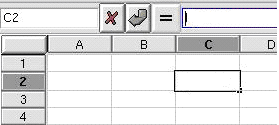

-
Основы работы с электронной таблицей
-
Интерфейс электронной таблицы
-
Как и любая программа в WINDOS, электронная таблица MS Excel имеет оконный интерфейс. В состав окна ЭТ Excel входят следующие элементы (рис. 3.2.):
– строка заголовок;
– горизонтальное меню;
– панели управления;
– рабочее поле;
– строка состояния;
– линейки прокрутки;
– строка формул.
Н
Рис. 3.2. Вид окна
электронной таблицы Excel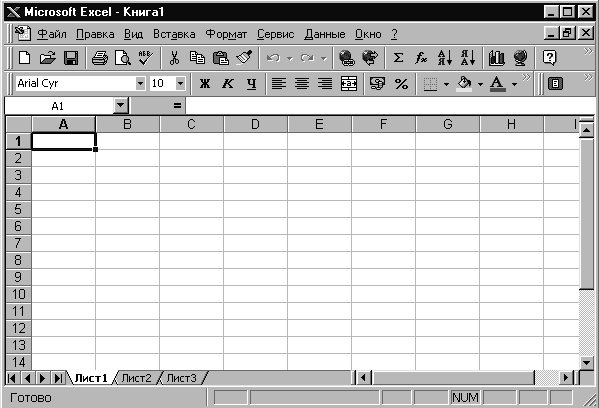
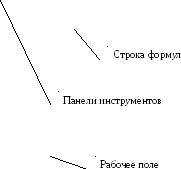 азначение
строки заголовка и горизонтального
меню является стандартным для всех
приложений Windows. Под горизонтальным
меню находятся панели инструментов.
Инструменты предназначены для более
быстрого выполнения команд по сравнению
с выбором из главного меню программы.
При первом запуске в окне Excel отображаются
две панели инструментов – Стандартная
и Форматирование.
На самом деле их гораздо больше. Выбирать
панели инструментов можно через команду
меню [Вид
–
Панели
инструментов].
азначение
строки заголовка и горизонтального
меню является стандартным для всех
приложений Windows. Под горизонтальным
меню находятся панели инструментов.
Инструменты предназначены для более
быстрого выполнения команд по сравнению
с выбором из главного меню программы.
При первом запуске в окне Excel отображаются
две панели инструментов – Стандартная
и Форматирование.
На самом деле их гораздо больше. Выбирать
панели инструментов можно через команду
меню [Вид
–
Панели
инструментов].
Ниже панелей инструментов расположена строка формул, предназначенная для редактирования текста, чисел и формул, расположенных в текущей ячейке электронной таблицы.
В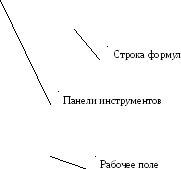 центре окна находится рабочее поле
таблицы, в котором отображается документ
электронной таблицы, состоящий из листов,
несколько листов и называются книгой
(рис. 3.3). Лист разделен на строки и
столбцы, при этом пересечения строк
и столбцов образуют ячейки,
в которых, собственно, и содержится
информация, представленная в рабочем
листе (всего 256 столбцов и 16384 строки,
таким образом для ввода информации
можно использовать 194304 ячейки). Столбцы
нумеруются буквами и комбинациями букв
латинского алфавита, строки – арабскими
цифрами.
Каждая
из ячеек имеет уникальный адрес, состоящий
из номера столбца и номера строки
(например, А8). Текущая ячейка таблицы
выделена темной рамкой (курсором). Курсор
можно перемещать по ячейкам с помощью
клавиш управления курсором или с помощью
мыши.
центре окна находится рабочее поле
таблицы, в котором отображается документ
электронной таблицы, состоящий из листов,
несколько листов и называются книгой
(рис. 3.3). Лист разделен на строки и
столбцы, при этом пересечения строк
и столбцов образуют ячейки,
в которых, собственно, и содержится
информация, представленная в рабочем
листе (всего 256 столбцов и 16384 строки,
таким образом для ввода информации
можно использовать 194304 ячейки). Столбцы
нумеруются буквами и комбинациями букв
латинского алфавита, строки – арабскими
цифрами.
Каждая
из ячеек имеет уникальный адрес, состоящий
из номера столбца и номера строки
(например, А8). Текущая ячейка таблицы
выделена темной рамкой (курсором). Курсор
можно перемещать по ячейкам с помощью
клавиш управления курсором или с помощью
мыши.

Рис. 3.3. Книга Excel, состоящая из листов
Для выбора нужного рабочего листа в нижней части окна находятся ярлычки листов, на которых написаны их названия Лист1, Лист2 и т.д., Имена листов можно изменять. Щелчком мыши на нужном ярлычке на экран вызывается соответствующий лист. Когда листов в книге много, не все ярлычки листов могут отображаться на линейке прокрутки. С помощью кнопок в левом нижнем углу окна можно прокручивать ярлычки листов, чтобы найти нужный.
